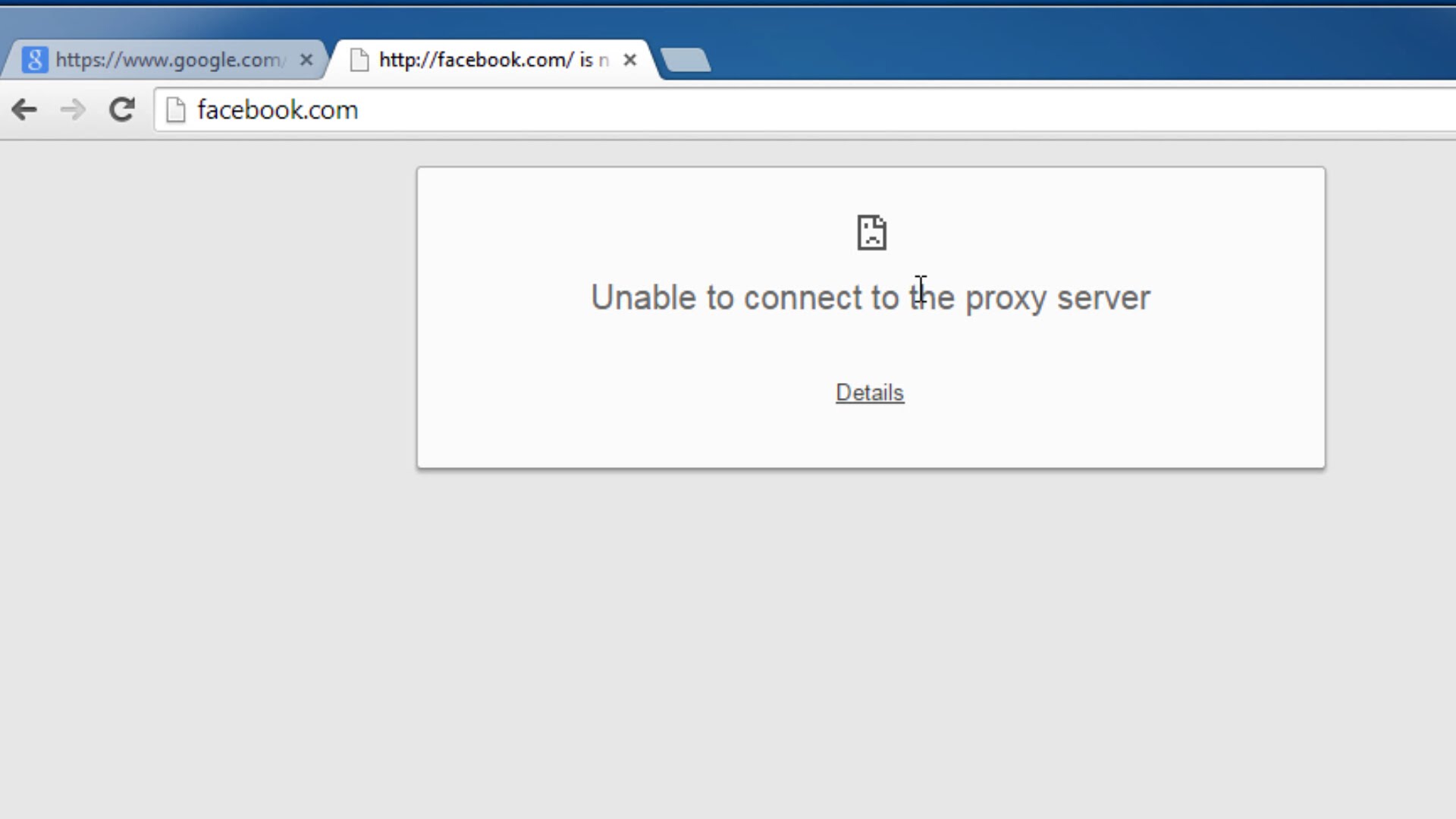
Aplique correcciones diferentes para corregir el error “no se puede conectar con el servidor proxy” en Edge y Chrome. A continuación, se proporcionan algunas soluciones para corregir el error “no se puede conectar con el servidor proxy”.
Solución 1: Deshabilitar Cliente VPN
En la forma de solucionar el error “no se puede conectar al servidor proxy”, debe deshabilitar el cliente VPN en su PC.
Este método solo funciona si tiene un cliente VPN activo instalado.
Abra su cliente VPN y desconéctese de Internet haciendo clic en el enlace de desconexión de su cliente VPN. Después de deshabilitar el cliente VPN, cierre y salga de él.
Solución 2: Deshabilitar Proxy para LAN
Si no puede solucionar este problema aplicando el método dado, puede intentar deshabilitar el proxy para la configuración de LAN desde la configuración de Internet.
Paso 1: abra la red del panel de control e Internet.
Paso 2: haz clic y abre Opciones de Internet. Abrirá un nuevo cuadro de diálogo Propiedades de Internet.
Paso 3: navega a la pestaña Conexiones y haz clic en Configuración de LAN en la parte inferior. Aparecerá un nuevo cuadro de diálogo.
Paso 4: En la parte inferior se encuentra la sección Servidor proxy y desmarque la casilla “Usar el servidor proxy para su LAN (Esta configuración no se aplicará a la conexión de acceso telefónico o VPN).
Además, marque la casilla “Detecta configuraciones automáticamente”.
Paso 5: haz clic en Aceptar para guardar la configuración. A continuación, haga clic en Aplicar y Aceptar para guardar la configuración de Propiedades de Internet.
Paso 6: después de eso, abre Google Chrome o Edge e intenta abrir cualquier página web. Se espera que el error “No se puede conectar al servidor proxy” se solucione.
Leer también: Una guía completa para corregir el error 2753 HP Printer Error
Solución 3: desinstale cualquier software dudoso
El problema “no se puede conectar con el servidor proxy” también puede aparecer debido a cualquier herramienta maliciosa o de adware instalada en su PC. A continuación, se proporciona una lista de herramientas comunes con instrucciones de eliminación.
Desinstale Wajam – Abra el Panel de control> Programas> Desinstalar programa> Programas y características.
Encuentre cualquier software llamado Wajam y desinstálelo. Elimina la extensión Wajam de tu navegador Chrome.
Eliminar seguridad del navegador: la seguridad del navegador es una herramienta que puede afectar a su navegador y puede generar este problema. Desinstalarlo del Panel de control-> Desinstalar programa-> Programa.
Retire TeamView 9 – Retire TeamView 9 de su computadora. Panel de control> Programas y características y eliminar / desinstalar TeamView 9.
Solución 4: Restablecer el navegador Google Chrome
Paso 1: abre Google Chrome-> Haz clic en el menú de Chrome y selecciona Configuración.
Paso 2: desplácese hacia abajo y haga clic en Mostrar configuración avanzada.
Paso 3: ve a la parte inferior de la página y haz clic en Restablecer configuración. Haga clic en el botón Restablecer.
Después de eso, abra Google Chrome y verifique que el error “no se puede conectar al servidor” se haya resuelto o no.
Aplicar la herramienta de reparación automática de Windows
Para corregir diferentes errores como errores de Windows Installer, errores de inicio de Windows, problemas de Active X Control, errores de Active X, errores de registro y muchos otros errores de exe, debe probar un método automático para deshacerse de todos estos errores.
Se sugiere un método automático porque hay varios errores que no se resuelven con ninguna resolución manual, un escáner de errores de PC profesional le permitirá tratar todo tipo de problemas relacionados con el sistema de Windows sin hacer nada manualmente.
Esta aplicación está llena de una interfaz de usuario muy fácil de entender, especialmente para el usuario normal o aquellos usuarios que no tienen ninguna habilidad técnica. Descargue e instale esta aplicación y la tarea restante se ejecutará automáticamente.
Esto escanea su PC y corrige todos los errores o errores presentes en su computadora / laptop. También puede solucionar cualquier tipo de problema con el controlador del sistema con la ayuda de este software; proporciona la posibilidad de depurar problemas relacionados con el controlador.
Ahora no necesita sufrir de su sistema lento porque su tecnología avanzada puede convertir un sistema antiguo en una nueva computadora. Pruébelo una vez y mejore el rendimiento de su computadora vieja.

Always up to help others with their PC-related issues, Jack loves to write on subjects such as Windows 10, Xbox, and numerous technical things. In his free time, he loves to play with his dog “Bruno” and hang out with his friends.